A WTV formátum egy saját fejlesztésű formátum, amelyet a Microsoft fejlesztett ki és tervezett a Windows Media Center számára. Fő célja élő TV-adások rögzítése csatlakoztatott tunerről. Ez a DVR-MS formátum utódja is. Korábban kiváló formátum volt a hatékony videolejátszáshoz. Azonban, más régebbi formátumokhoz hasonlóan, a WYV is azok közé a formátumok közé tartozik, amelyeket nem támogatnak széles körben. Néhány modern multimédia-lejátszó nem is tudja kezelni ezt a formátumot. Ezért, ha megpróbáltad lejátszani ezeket a videókat, és videolejátszási hibát tapasztaltál, akkor valószínű, hogy a formátum áll a probléma mögött. Tehát, ha meg akarod oldani a problémát, mindössze annyit tehetsz, hogy megváltoztatod a videó formátumát WTV-ről MP4-re. Nos, az MP4 az univerzális formátum, amelyet bárhol lejátszhatsz. Ezért, ha bármilyen médialejátszóval szeretnéd lejátszani a videóidat, olvasd el ezt a bejegyzést, és ismerd meg a legjobb oktatóanyagokat a konvertáláshoz. WTV-ből MP4-be.
1. rész. WTV vs. MP4
Szeretne többet megtudni a WTV és MP4 formátumokról? Ebben az esetben nyugodtan tekintse meg az alábbi táblázatban megadott összes információt. Ezután részletesebben elmagyarázzuk, miért kell WTV fájlját MP4 formátumba konvertálni.
| WTV | vs. | MP4 |
| .wtv fájl | Fájlkiterjesztés | .mp4 |
| Élő televíziós felvétel a WMC-ben | Elsődleges cél | Univerzális tárolóként tervezték, hogy szinte minden multimédiás lejátszón lejátsszon videót és hangot. |
| Nagyon rossz | Eszköz kompatibilitás | Széleskörű kompatibilitás |
| Alapértelmezett | Videó minőség | Jó minőség |
| MPEG-2 | Közös videokodek | HEVC, H.264 és egyebek. |
Miért érdemes WTV-t MP4-re konvertálni?
Amint a táblázatból látható, a WTV nem túl népszerű. Még a videóidat is normál minőségben nézheted. Ráadásul néhány modern lejátszó nem tudja lejátszani a WTV-t. Tehát, ha jobb kompatibilitást és gördülékenyebb videólejátszást szeretnél, akkor a megfelelő választás a WTV MP4 formátumba konvertálása.
2. rész. WTV konvertálása MP4-re Windows és Mac rendszeren
A legjobb és ingyenes WTV-MP4 konvertert szeretnéd Windows és Mac rendszeredre? Ebben az esetben tekintsd meg az ebben a szakaszban található összes módszert a kívánt eredmény eléréséhez.
1. módszer. WTV konvertálása MP4-re az AVAide MP4 konverterrel
Ha hatékony konvertert szeretne a WTV MP4-re konvertálásához, használhatja AVAide MP4 konverterEz az offline program professzionális eredményt biztosít, mivel segít konvertálni a videofájlokat és a legjobb videóminőségben menteni azokat. Emellett a kötegelt konvertálási funkciónak köszönhetően egyszerre több WTV fájlt is konvertálhatsz. Ami tetszik benne, hogy a program gyors konvertálási folyamatának köszönhetően azonnal átkódolhatod a WTV fájlokat. Sőt, a videofájlokat más formátumokba is konvertálhatod, például MKV, WMV, VOB, MOV, AVI, FLV stb. Tehát, ha egy megbízható konvertert keresel, az AVAide MP4 Converter a megfelelő választás. Most, hogy elkezdhesd a WTV MP4-re konvertálását, nézd meg az alábbi utasításokat.
1. lépésElőször is, hozzáférés AVAide MP4 konverter Windows vagy Mac rendszeren. Azonnali hozzáféréshez használja az alábbi gombokat.

PROBALD KI INGYEN Windows 7 vagy újabb rendszerhez
 Biztonságos letöltés
Biztonságos letöltés
PROBALD KI INGYEN Mac OS X 10.13 vagy újabb rendszerhez
 Biztonságos letöltés
Biztonságos letöltés2. lépésMenj a Átalakító szakaszt és ütni Fájlok hozzáadása a WTV fájl hozzáadásához a számítógépedről. Annyi WTV fájlt is hozzáadhatsz, amennyit csak szeretnél.
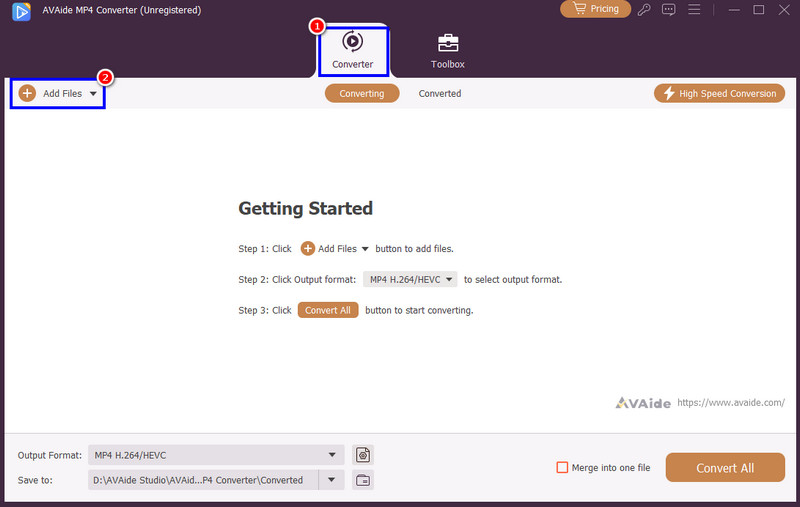
3. lépésFolytassa a Kimeneti formátum szakaszt, és válassza ki a MP4 formátum. Különböző felbontások közül is választhat, például 720p, 1080p és akár 4K is.
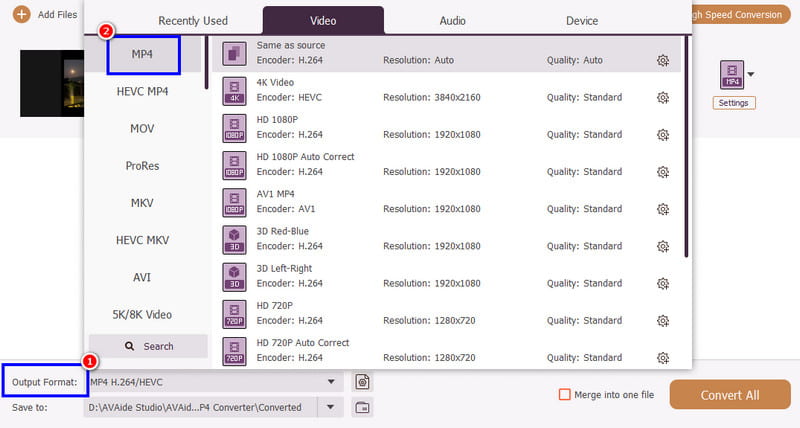
4. lépésA végső konverzióhoz koppintson a Összes konvertálása gombra az alábbi oldalon. A folyamat után a szoftver automatikusan menti a videót a számítógépére.
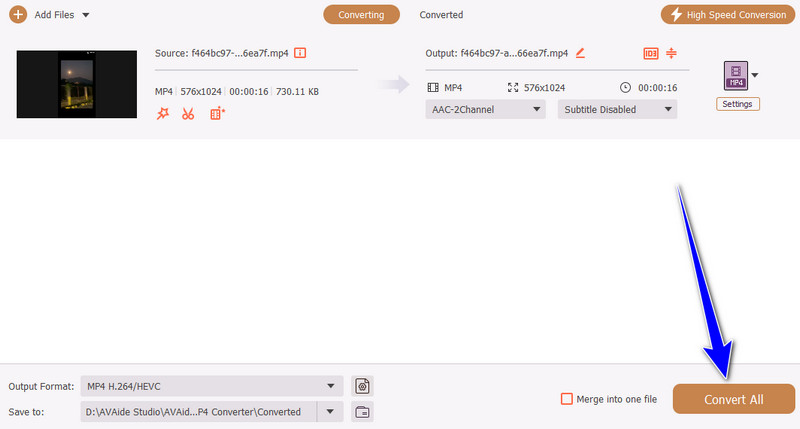
2. módszer. WTV konvertálása MP4-re kézifék használatával
Kézifék egy kiváló videokonvertáló, amellyel különféle videókat konvertálhatsz MP4, MKV és WebM formátumba. Előnye, hogy egyszerű felhasználói felülettel rendelkezik, így zökkenőmentesen konvertálhatod a videóidat. Sőt, szerkesztheted is vele a videókat. Vágd le a videót a Handbrake-ről, effekteket adhatsz hozzá, megváltoztathatod az FPS-t és egyebeket. Sajnos azonban a WTV MP4-be konvertálása terén nem éred el a kívánt eredményt. Ez azért van, mert a szoftver nem támogatja a WTV formátumot. Tehát, ha zökkenőmentes WTV MP4-be konvertálását szeretnéd Mac és Windows rendszeren, akkor a fent bemutatott módszerekre támaszkodhatsz.
3. rész. Változtassa meg a WTV-t MP4 Online-ra
Inkább egy online WTV-MP4 konvertert részesítesz előnyben? Akkor olvasd el ezt a részt, mert bemutatjuk a leghatékonyabb módszereket, amelyekkel hatékonyan konvertálhatod a WTV-det MP4-be a böngésződben.
1. módszer. Konvertálja a WTV-t MP4-re a Convertio-n
Convertio az egyik legnépszerűbb WTV-MP4 konverter, amelyet böngészőjében használhat. Ez az online eszköz ideális, mivel biztosítja a videó minőségének megőrzését a konvertálási folyamat után. Ráadásul egyszerre két WTV fájlt konvertálhat, így több időt takaríthat meg. Az egyetlen hátránya, hogy néhány hirdetés jelenik meg, ami zavarhatja a felhasználókat. De ha meg szeretné tanulni, hogyan konvertálhatja a WTV-t MP4-re, olvassa el az alábbi utasításokat.
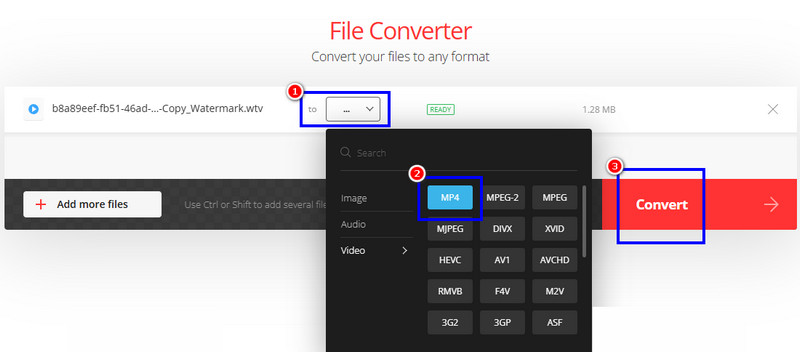
1. lépésHozzáférés a Convertio a böngésződben. Ezután töltsd fel a WTV fájlt a Válassza a Fájlok lehetőséget gomb.
2. lépésEzután válassza ki a MP4 formátum a Formátum szakasz. Most folytathatja a következő eljárással.
3. lépésMost érintse meg a Alakítani gombra a WTV MP4-re konvertálásához. Ha kész, jelölje be Letöltés a mentési folyamat folytatásához.
2. módszer. Konvertálja a WTV-t MP4-re a FreeConvert segítségével
Használhatja a FreeConvert eszköz a WTV azonnali MP4 formátumba konvertálásához. Ami tetszik nekünk, hogy a gyors konvertálási folyamatnak köszönhetően azonnali folyamatot érhet el. A folyamat során különböző paramétereket is módosíthat. Módosíthatja a mintavételi frekvenciát, a bitrátát, a felbontást és egyebeket. Több videót is konvertálhat, például MP4 WMV-re, MOV-ból MP4-be, FLV-ből AVI-ba és egyebek. Így kezdje el a konvertálási folyamatot ezzel a WTV-MP4 konverterrel.
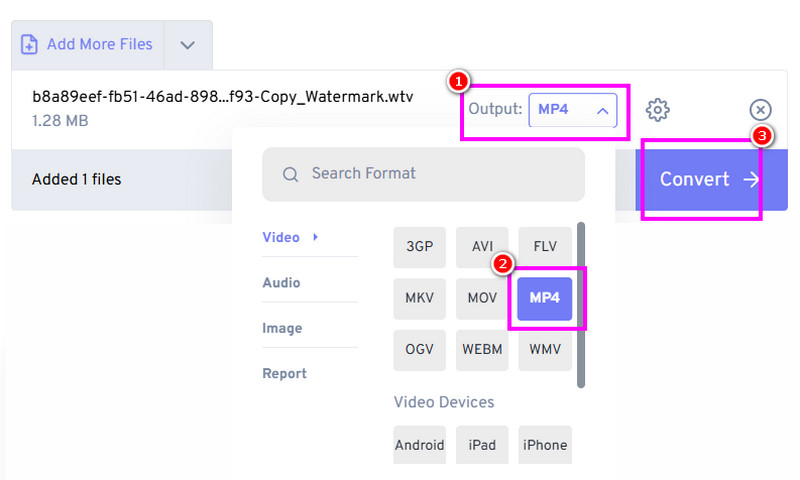
1. lépésMiután elérte a FreeConvert eszközt, koppintson a Válassz fájlt a WTV hozzáadásához a számítógépről.
2. lépésEzután érintse meg a Formátum funkció a kiválasztásához MP4 formátum. A folyamat elindításához kattintson a Alakítani gomb.
3. lépésAz átalakítási folyamat után kattintson a Letöltés hogy mentse az MP4 videót az eszközére.
3. módszer. WTV konvertálása MP4-re a CloudConvert segítségével
Az utolsó legjobb és ingyenes WTV-MP4 konverterünkhöz a következőt kínáljuk: CloudConvertAz egyszerűség kedvéért itt megtalálod, mivel az elrendezése rendkívül letisztult és egyszerű. Ami még ideálisabbá teszi, az a zökkenőmentes konvertálási folyamat, mivel nem jelenít meg hirdetéseket a képernyőn. Ráadásul számos paramétert is beállíthatsz, például a felbontást, a videokodeket, a képarányt, az előre beállított értékeket és egyebeket. Ezzel biztosíthatod a jobb eredményt a fájlok konvertálása után. Most az alább megadott egyszerű utasításokat követve konvertálhatod a fájljaidat.
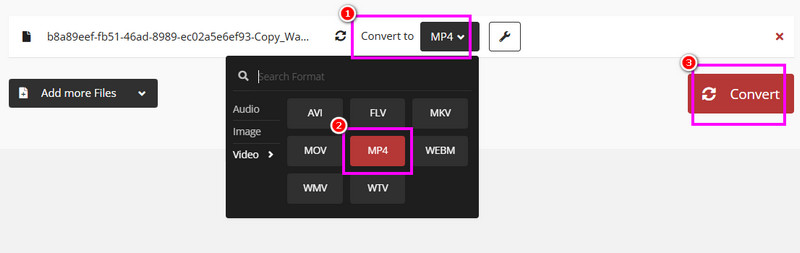
1. lépésKattints a Fájlok kiválasztása opció a hozzáférés után CloudConvert eszköz a böngésződben.
2. lépésEzt követően folytassa a Konvertálás >MP4-re opciót. Ezután kezdje el a WTV MP4-re konvertálását a gombra kattintva Alakítani.
3. lépésMiután befejeződött a konvertálás, mentse el a konvertált fájlt a gombra kattintva Letöltés gomb.
Nos, itt van! Miután felfedeztük a legjobb módszert WTV-t válts MP4-re formátumban, elvárjuk, hogy a konvertálási folyamat után a kívánt kimenetet kapja. Továbbá, ha a legjobb konvertert szeretné, amely lehetővé teszi WTV fájlok és más videofájlok konvertálását, azt javasoljuk, hogy használja a AVAide MP4 konverterEz a konverter gyors konverziós sebességgel rendelkezik, és kielégítő videóminőséget biztosít, lehetővé téve kedvenc videóid tökéletes megtekintését.
Többfunkciós MP4 konverter bármilyen videó formátum konvertálásához MP4 formátumba, kiváló kimeneti minőséggel.




